使用Al绘制2.5D的楼梯模型的步骤
au中绘制的插画需要画一个楼梯,该怎么画2.5d效果的楼梯呢?下面我们就来看看详细的教程。
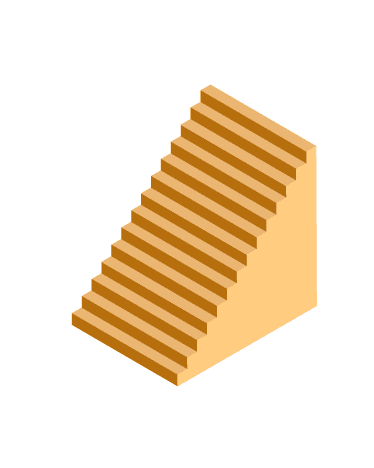
1、先新建一个矩形;
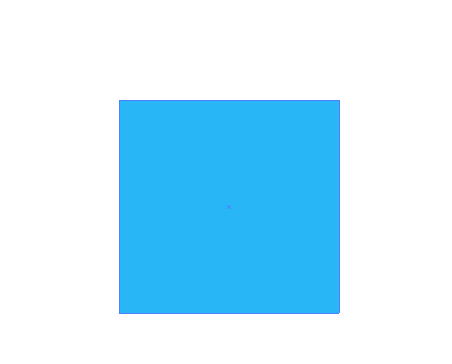
2、在左下方新建一个小矩形,并复制一份,摆放好位置,按Ctrl+D重复上部操作,形成一个斜角;
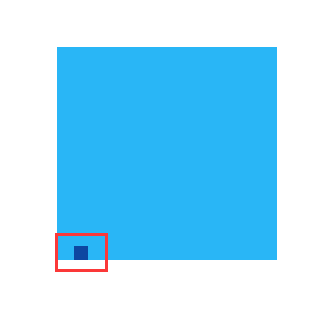
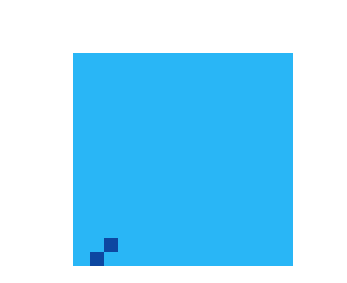
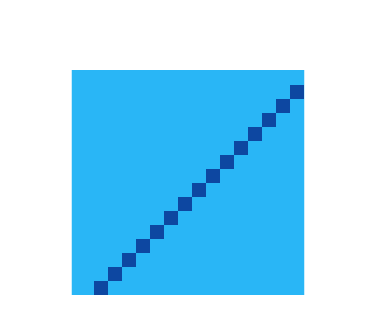
3、全选,点击“路径查找器-分割”,右键取消编组,删除掉左侧多余的部分;


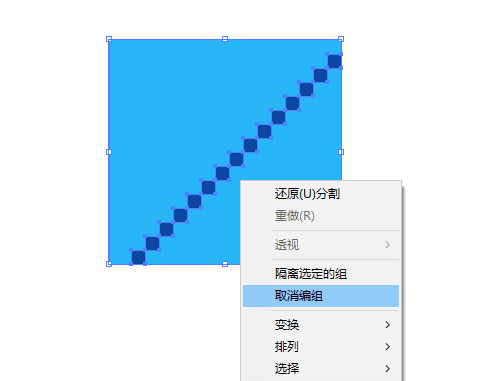
4、选中图形,点击“效果-3D-凸出和斜角”,位置:等角-右方,凸出厚度:150pt(可根据需要调整),其他默认,确定;
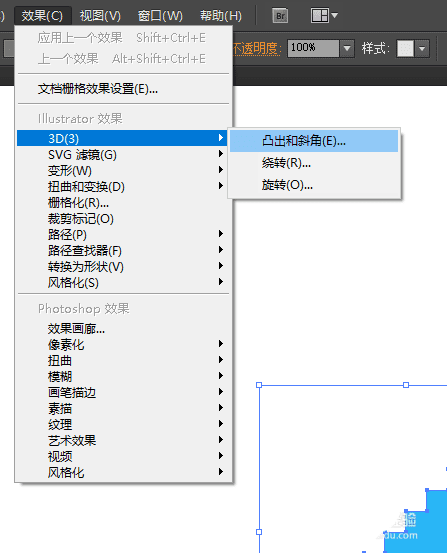
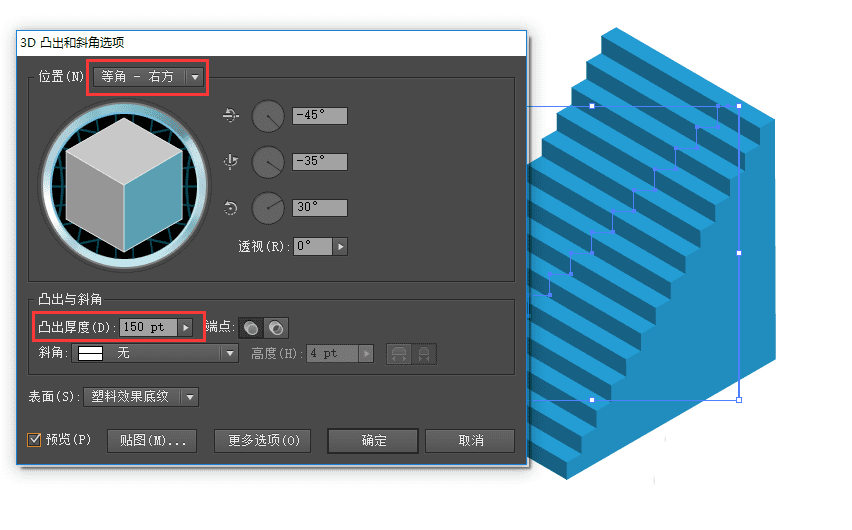
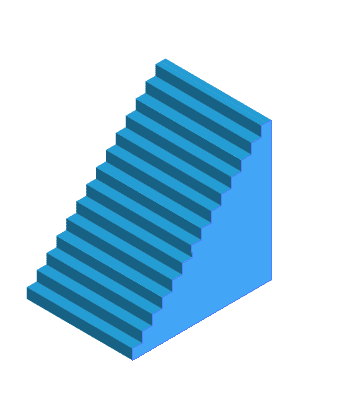
5、点击“对象-扩展外观”,并右键取消编组,就可以为楼梯修改颜色了。

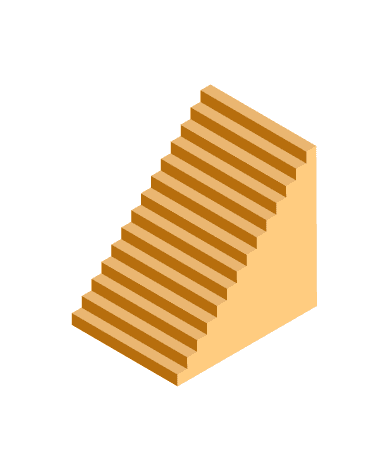
以上就是ai画2.5d效果楼梯的教程,希望大家喜欢,请继续关注路饭。
本文地址:http://www.45fan.com/dnjc/97113.html
